
Autofirma descargar android: guía de instalación y uso
hace 3 meses
La firma electrónica se ha convertido en una herramienta esencial en la gestión de documentos en la era digital. Con la aplicación AutoFirma, disponible para Android, los usuarios pueden firmar documentos de manera rápida y segura. Esta guía te ofrecerá toda la información necesaria para autofirma descargar android y aprovechar al máximo esta útil herramienta.
Desde su desarrollo por el Ministerio de Asuntos Económicos, AutoFirma ha facilitado la ejecución de firmas electrónicas en dispositivos móviles. En este artículo, abordaremos los pasos para su instalación, así como algunos consejos útiles para su uso y solución de problemas comunes.
- ¿Cómo instalar AutoFirma en Android?
- ¿Qué debes tener en cuenta antes de empezar a firmar con AutoFirma?
- ¿Cómo firmar documentos en AutoFirma?
- ¿Cuáles son las ventajas de utilizar AutoFirma en el móvil?
- Solución de problemas comunes con AutoFirma
- Autofirma y seguridad de datos: lo que debes saber
- Preguntas relacionadas sobre el uso de AutoFirma
¿Cómo instalar AutoFirma en Android?
Instalar AutoFirma en tu dispositivo Android es un proceso sencillo y rápido. Para comenzar, asegúrate de que tu dispositivo cumpla con los requisitos necesarios.
Primero, dirígete a la tienda de aplicaciones de Google Play y busca “AutoFirma”. Una vez que lo encuentres, toca el botón de instalar. Después de completar la instalación, abre la aplicación y sigue las instrucciones en pantalla para configurar tu perfil de firma.
Es fundamental que tengas un certificado digital en formato PKCS#12 o PFX antes de comenzar a firmar documentos. Si no tienes uno, deberás adquirirlo a través de una entidad certificadora reconocida.
¿Qué debes tener en cuenta antes de empezar a firmar con AutoFirma?
Antes de comenzar a utilizar AutoFirma, hay varios aspectos que debes considerar:
- Certificado digital: Asegúrate de tener tu certificado digital instalado en tu dispositivo.
- Compatibilidad: Verifica que tu dispositivo esté actualizado con la última versión de Android para evitar problemas de compatibilidad.
- Documentos compatibles: AutoFirma es capaz de manejar formatos PDF, por lo que asegúrate de que tus documentos estén en este formato.
También es importante destacar la seguridad y privacidad de los datos. AutoFirma no comparte información personal con terceros, lo que garantiza un uso seguro de la firma electrónica.
¿Cómo firmar documentos en AutoFirma?
Una vez que hayas instalado AutoFirma y tengas tu certificado digital, firmar documentos es un procedimiento sencillo. Abre la aplicación y selecciona el documento PDF que deseas firmar.
Después de seleccionar el archivo, elige la opción “Firmar”. Aparecerá un cuadro de diálogo donde podrás colocar la firma en el lugar deseado. Recuerda que puedes ajustar el tamaño y la posición de la firma antes de completar el proceso.
Una vez que estés satisfecho con la ubicación de la firma, simplemente confirma la acción y guarda el documento firmado en tu dispositivo. Ahora puedes compartirlo o enviarlo a quien corresponda.
¿Cuáles son las ventajas de utilizar AutoFirma en el móvil?
Utilizar AutoFirma en tu dispositivo móvil ofrece múltiples beneficios:
- Comodidad: Puedes firmar documentos desde cualquier lugar, eliminando la necesidad de estar en una oficina.
- Accesibilidad: La aplicación es fácil de usar, incluso para aquellos que no son expertos en tecnología.
- Seguridad: Los documentos firmados cuentan con validez legal y están protegidos por tu certificado digital.
Además, AutoFirma se actualiza constantemente, lo que significa que puedes disfrutar de nuevas características y mejoras de seguridad. Esto permite a los usuarios mantenerse al día con las nuevas normativas y tecnologías.
Solución de problemas comunes con AutoFirma
Como cualquier aplicación, AutoFirma puede presentar errores en ocasiones. Aquí te presentamos algunos problemas comunes y sus soluciones:
- Error de certificado: Asegúrate de que tu certificado digital esté correctamente instalado y que sea compatible.
- Problemas de conexión: Verifica tu conexión a internet, ya que la aplicación puede requerir acceso a ciertos servicios online.
- Firma visible no aparece: Asegúrate de haber ajustado correctamente la posición y tamaño de la firma antes de guardar el documento.
Si experimentas otros problemas, consulta la sección de preguntas frecuentes en el sitio web de AutoFirma o contacta con el soporte técnico.
Autofirma y seguridad de datos: lo que debes saber
La seguridad es un aspecto crítico al utilizar aplicaciones de firma electrónica. AutoFirma cuenta con múltiples capas de seguridad que protegen tus datos y certificaciones.
Es importante que mantengas tu dispositivo móvil actualizado y que utilices contraseñas seguras para proteger tu certificado digital. Además, trata de no compartir tu información personal con terceros para minimizar riesgos.
La firma electrónica tiene validez legal en España, lo que significa que documentos firmados digitalmente son aceptados en trámites oficiales, lo que refuerza la importancia de la seguridad de los datos en todo momento.
Preguntas relacionadas sobre el uso de AutoFirma
¿Cómo se instala AutoFirma en Android?
La instalación de AutoFirma en Android es un proceso directo. Simplemente descarga la aplicación desde Google Play, instálala y sigue las instrucciones en pantalla. Asegúrate de tener un certificado digital para comenzar a utilizarla.
¿Es seguro usar AutoFirma para firmar documentos?
Sí, AutoFirma es una aplicación segura, ya que cumple con las normativas de seguridad establecidas. No comparte tus datos personales y asegura la integridad de los documentos firmados gracias al uso de certificados digitales.
¿Qué hacer si tengo problemas con AutoFirma?
Si enfrentas problemas con AutoFirma, primero verifica si tu certificado digital está correctamente instalado. También es útil revisar tu conexión a internet y asegurarte de que la aplicación esté actualizada. Si los problemas persisten, consulta el soporte técnico de AutoFirma.
¿Cuáles son las ventajas de usar AutoFirma en el móvil?
Usar AutoFirma en el móvil permite firmar documentos desde cualquier lugar, ofreciendo comodidad y rapidez. Además, la aplicación es fácil de utilizar y proporciona seguridad al garantizar que tus documentos estén firmados legalmente.
¿Cómo firmar documentos PDF con AutoFirma?
Para firmar documentos PDF con AutoFirma, abre la aplicación, selecciona el archivo que deseas firmar y elige la opción “Firmar”. Ajusta la posición de la firma según sea necesario y guarda el documento para finalizar el proceso.
Si quieres conocer otros artículos parecidos a Autofirma descargar android: guía de instalación y uso puedes visitar la categoría Software y Compatibilidad.










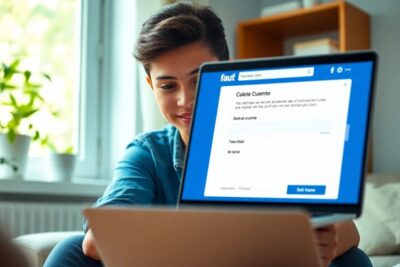

Más Artículos que pueden interesarte